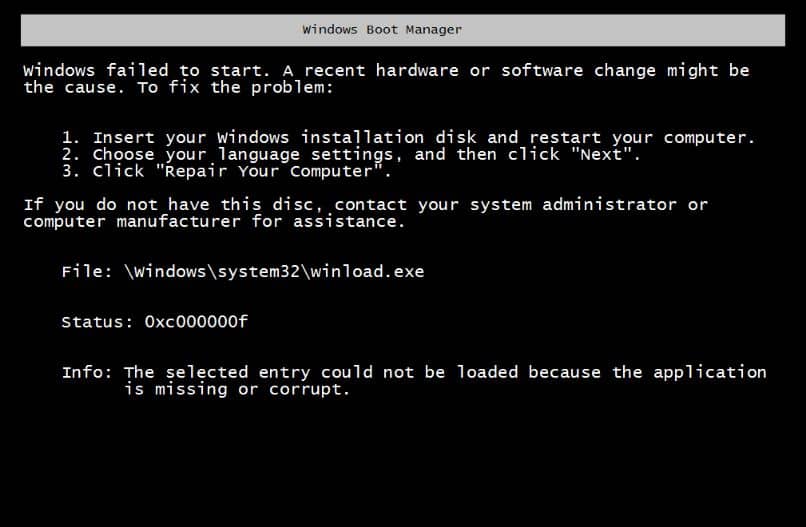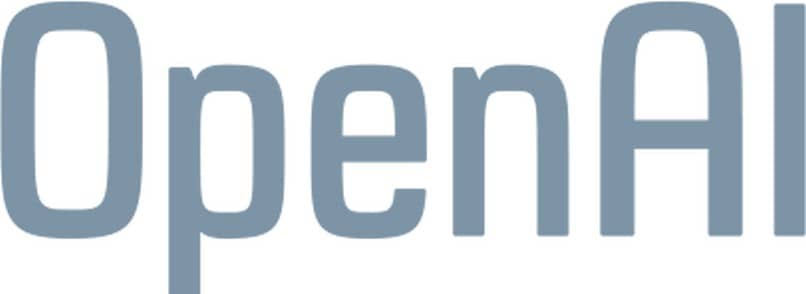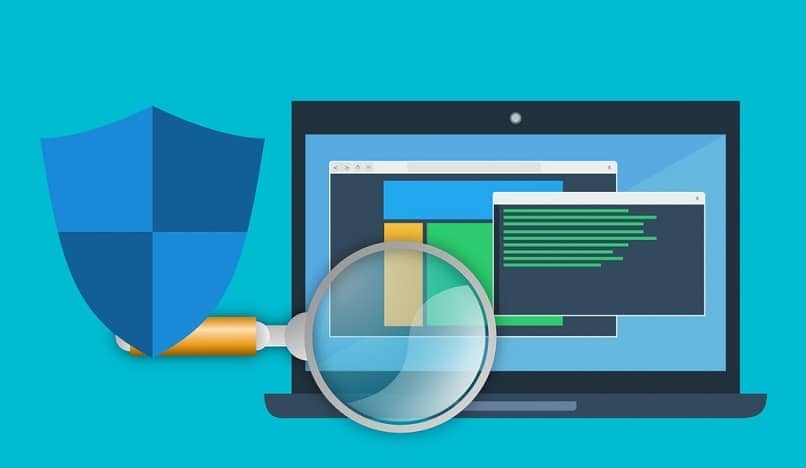Cada computadora, ya sea portátil o de escritorio, tiene un BIOS que almacena los datos necesarios para iniciar el sistema. Estos datos contienen datos del disco duro, si los hay problema de conexión entre el BIOS y su disco duro Se mostrará el error 0x000000007b.
Es muy común usar una conexión IDE y la BIOS tiene una configuración SATA, esto genera un conflicto donde muestra el error de pantalla azul 0x0000000077b, esto es generado por un virus o por no restaurar el sistema, entre otras cosas.
Debes tener cuidado al eliminar o cambiar este tipo de configuración en la BIOS, ya que una gran cantidad de problemas aparecerán como error 0xc00000021a en Windows u otros errores relacionados. sin resolver reiniciando la computadoraPor el contrario, es poco probable que a veces se pierda toda la información.
¿Qué debe hacer para eliminar el error 0x000000007b en Windows?
Es muy común obtener el error 0x000000007b al cambiar el sistema operativo o actualizar a Windows 10 u 11, porque los archivos SysWOW64 y System32 se sobrescriben, y lo mismo que está en tu disco duro para administrar aplicaciones o juegos.
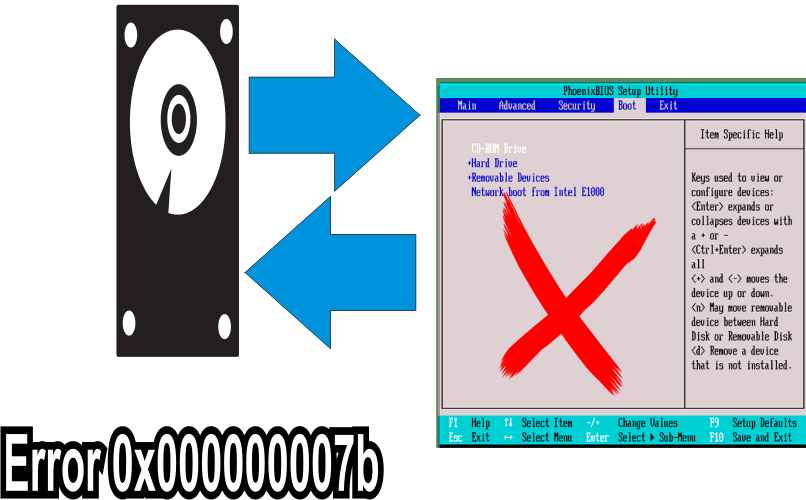
Siempre recomendado instalar los componentes básicos como net framework, Microsoft visual C ++ y directx, del sitio web oficial. Por supuesto, si su error ya mostró una pantalla azul de muerte y progreso, debe realizar otras acciones para continuar. Por ejemplo:
Acceso en modo seguro para PC
La entrada como método seguro es una buena opción ya que podemos ejecutar el solucionador de problemas esto iniciará el proceso de reparación automáticamente, encontrando y resolviendo cualquier problema. Para hacerlo todo lo que tienes que hacer es:
- Encienda su computadora y presione la tecla F8 para mostrar el menú de opciones.
- Elija el modo seguro o de solución de problemas según su versión de Windows.
- Proceda a reparar su arranque usando una unidad externa o haciendo clic en la opción directamente si está usando Windows 10.
Es importante saber que cuando usas un CD / DVD o USB de arranque para instalar Windows, el asistente te muestra dos opciones, puedes instalar o reparar el sistema, por supuesto se recomienda reparar ya que cuál es el propósito del Problema de comunicación del BIOS con el disco.
Si ha instalado un nuevo disco duro, debe cancelar el cambio
Dado que el error 0x000000007b ocurre cuando no hay comunicación entre su BIOS y el disco duro, también es muy común se muestra si instaló un nuevo disco duro. Se recomienda cancelar este cambio porque si el error se muestra de la misma manera, no podrá usar su computadora.
Cuando vuelva a reemplazar el disco, debe seguir las instrucciones sobre cómo instalarlo correctamente. No utilice adaptadores en la instalaciónVerifique las diferencias entre el disco HDD y el SSD y verifique que esté en buenas condiciones, ya que esto está causando fallas en la instalación.
Verifique que su disco duro esté instalado correctamente
Una conexión de disco duro es de tipo SATA o IDE, si su BIOS tiene configurado SATA y luego habilita IDE, no habrá comunicación entre los componentes, se recomienda resetear la BIOS y proceder a instalar el sistema operativo desde 0, con el fin de evitar futuros errores.
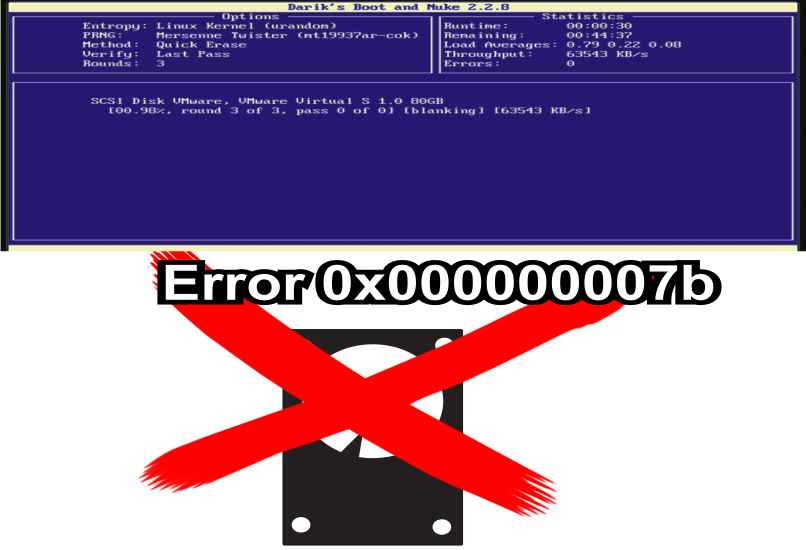
Verifique el cable SCSI de su computadora
Verificar la cadena SCSI es muy importante porque si su computadora no le permite ejecutar ninguno de los procesos anteriores, es posible que no hay un enlace en la placa base correcta, revise todas las conexiones, si es posible limpie, desconecte y vuelva a conectar.
Este ha sido previamente un proceso seguro y recomendado ejecutar cualquier reparación del sistema, ya que una conexión se suele soltar por un golpe en el ordenador, de la misma forma puedes consultar Soporte técnico de Microsoft para encontrar alguna solución al error 0x0000000077b.
Causa y otra posible solución al error 0x00000000007b
Una razón por la que han sucedido muchos es que los virus se colocan en el sector de arranque y ni siquiera podemos ingresar con el modo seguro. La solucion es usar una unidad de arranque con Windows Defender instalado, arranca desde CD / DVD o USB y el proceso de limpieza de virus se encarga de todo automáticamente.